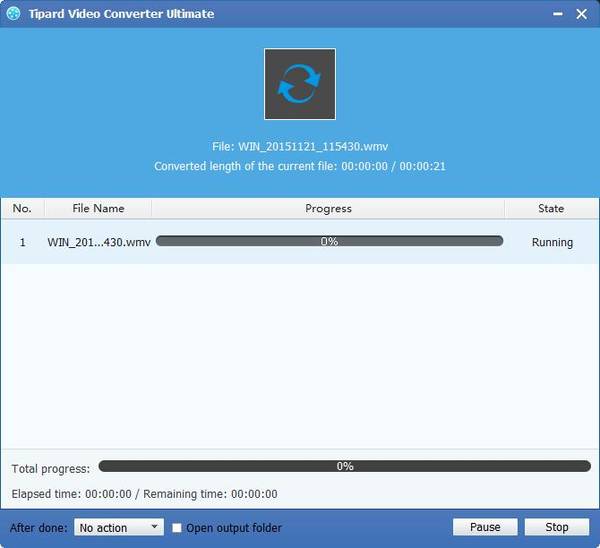PowerPointでCanon / Sony / Panosonic MXF / P2 MXFを再生するには

皆さんが知っているように、SonyとPanasonicのDVCPRO P2は、MXFを製造する最初のデータ記録カメラシステムの2つでした。 キヤノンは、後にMXFを制作するために、ファイルベースのXFビデオカメラの新しいラインナップを発表しました。 これらの3つのビデオカメラでは多くの人がビデオを撮りますが、出力MXF形式は多くの主流機器で広く使用することができません。 したがって、これらのMXFファイルを他の再生可能な形式に変換する必要があります。
次のガイドでは、例としてCanon / Sony / Panosonic MXF / P2 MXFをPowerPointで再生する方法を説明します。 PowerPointは、WMVおよびMPEG-1ビデオ形式のみをサポートしています。 これとともに Tipard MXFからPowerPointへの変換MXFファイルをWMV形式やMPEG-1形式に簡単に変換でき、PowerPointでうまく再生できます。
Tipard MXFをPowerPoint Converterにインストールする
Tipard MXFをPowerPoint Converterにダウンロードしてインストールします。 次に、「Add Video」ボタンを表面に塗ってMXFファイルを読み込むことができます。 さらに、このソフトウェアに直接目的のファイルを書き込むこともできます。

PowerPoint互換のフォーマットを選択する
次に、PowerPoint互換フォーマットを選択する必要があります。 [プロファイル]ドロップダウンボタンをクリックして、[プロファイル]リストを開きます。 さらに、クエリウィンドウで出力形式を直接入力することもできます。
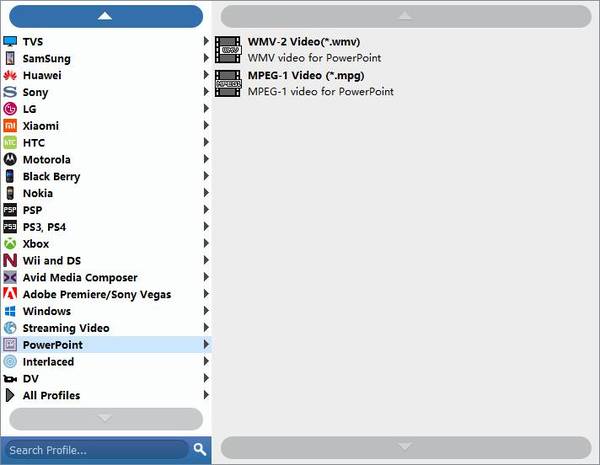
出力ビデオにロゴを追加する
「ウォーターマーク」機能を使用すると、ビデオ上のテキストや画像をロゴとして追加できます。 さらに、あなたのニーズに応じて、その位置、色、サイズ、透明度を変更することができます。
注:あなたは3Dビデオに変換することができますし、このプロフェッショナルなTipard MXF to PowerPoint Converterを使用して、好みの3Dビデオを作成できます。

変換を開始する
すべてのMXFファイルを設定して追加したすべてのビデオをチェックしたら、「Convert」ボタンをクリックして、PowerPointのWMVビデオ形式を取得できます。